فهرست مطالب
محافظت از شنوایی با تنظیم محدودیت صدا در تلفنهای هوشمند، ضرورتی برای سلامت گوش است. این مقاله راهنمای گامبهگام محدودیت صدا در دستگاههای آیفون، گلکسی و سایر گوشیهای اندرویدی را ارائه میدهد. با استفاده از قابلیتهای داخلی و برنامههای جانبی، از گوشهای خود در برابر آسیبهای صوتی محافظت کنید. کشف کنید چگونه تنظیمات صدا میتواند تجربهای ایمنتر برای گوش دادن به موسیقی و پادکست فراهم کند!
01
از 04محدوده صدای نرمال برای سلامت گوش
طبق ضوابط CDC، قرار گرفتن در معرض صداهای با حجم بیش از 70 دسی بل برای مدت طولانی ممکن است به گوش افراد آسیب برساند. در همین حال، صداهای بلند بالای 120 دسی بل، مانند آژیر یا ترقه، با آسیب فوری به گوش فرد همراه است. گوش عضو ظریفی است و باید از آن مراقبت کرد. این مسأله در مورد گوش دادن به موسیقی و پادکست از طریق تلفن هوشمند نیز صادق است. به خاطر داشته باشید که مدت زمان و همچنین میزان صدا در سلامت گوش تأثیر دارد.
مرتبط: کشف راهی موثر برای جلوگیری از کم شنوایی
خوشبختانه برای حفاظت از شنوایی افراد، بخش بزرگی از تلفن های همراه امروزی دارای ویژگی های داخلی برای محدود کردن خودکار سطح صدا هستند.
اگر میخواهید در سالهای آخر زندگی خود از نیاز به سمعک اجتناب کنید، نحوه تنظیم این ویژگیها را بیاموزید. در این راهنما، چگونگی تنظیم محدودیت صدا در دستگاههای مختلف آموزش دادهشده است.
02
از 04محدودیت صدا در آیفون اپل
اگر iOS فکر کند برای مدت طولانی و با صدای بلند از طریق هدفون به صدا گوش میدهید، یک اعلان برای شما ارسال خواهد کرد. پس از آن، دفعه بعد که هدفون شما وصل می شود، آیفون سطح صدا را برای شما کاهش می دهد (البته می توان دوباره آن را افزایش داد).
برای بهینهسازی شناسایی میزان صدا در iOS، میتوان هدفونها و بلندگوهای بلوتوث خود را طبقهبندی کرد. بدین منظور، از Settings، به Bluetooth مراجعه کنید. روی دایره آبی اطلاعات(i) کنار هدفون، سپس Device Type > Headphone بزنید.
همچنین میتوانید آیفون خود را به صورتی به منظور ایجاد محدودیت صدا به صورت خودکار تنظیم کنید.
مرتبط: ناشنوایان به زودی میتوانند موسیقی گوش دهند
بدین منظور، از Settings، Sounds & Haptics > Headphone Safety را انتخاب کنید و Reduce Loud Sounds را روشن کنید. با نوار لغزنده زیر آن امکان تنظیم محدوده ایمن صدا فراهم میشود (با در نظر گرفتن سطوح ۷۰ و ۱۲۰ دسیبل). در همان صفحه تعداد دفعات دریافت اعلان هشدار درباره سطح صدای هدفون در طول شش ماه گذشته نیز نشان داده میشود.
همچنین می توان با مراجعه به Health > Hearing، از داده های اضافی مختلف موجود در این قسمت، از جمله سطوح صوتی در طول روز، سطوح صدای محیطی و غیره مطلع شد.
همچنین درصورت استفاده والدین از تنظیمات کنترل زمان استفاده کودکان از صفحه نمایش، میتوان از تنظیمات iOS با مراجعه به Screen Time > Content & Privacy Restrictions > Reduce Loud Sounds و انتخاب Don’t Allow، از تغییر تنظیمات Reduce Loud Sounds جلوگیری کرد.
03
از 04محدودیت صدا در گلکسی سامسونگ
دارندگان گوشیهای هوشمند گلکسی سامسونگ نیز میتوانند محدودیت صدای دستگاه خود را تنظیم کنند. بدین منظور، از Settings، باید به Sounds and vibration > Volume مراجعه کرد. این صفحه تنظیم استاندارد صدا است و در آن می توان سطوح زنگ دستگاه، اعلان ها و رسانهها را تنظیم کرد.
سپس با انتخاب سه نقطه در گوشه بالا سمت راست، امکان تنظیم محدودیت صدا، با انتخاب گزینه Media volume limit وجود دارد. در ادامه، وضعیت آن را باید به فعال داد و حداکثر سطح صدا را با استفاده از نوار لغزنده تنظیم کرد. در ابتدا این نوار در یک سطح توصیه شده تنظیم شده است. در دستگاه سامسونگ سطوح از یکدیگر متمایز نشدهاند اما زمانی که نوار لغزنده نارنجی می شود، به معنای ورود به منطقه آسیبزا است.
همچنین در صورت مدیریت دستگاه کودک، میتوان با تخصیص رمز عبور در قسمت Set volume limit PIN از دستکاری آن در آینده جلوگیری کرد. برخلاف آیفونها، گوشیهای گلکسی سامسونگ هیچ هشداری در مورد گوش دادن به صدا با صدای بلند برای مدت طولانی ارائه نمیکنند.
04
از 04محدودیت صدا در سایر گوشی های اندرویدی
در صورت استفاده از گوشی اندرویدی غیر گلکسی، گزینههای مفیدی برای محدود کردن صدا وجود دارد.
در تلفنهای پیکسل گوگل و سایر تلفنها، میتوان با مراجعه به Settings > Sound & Vibration، سپس انتخاب Media Volume، میزان صدای دستگاه را به صورت دستی تنظیم کنید.
تعداد انگشت شماری از برنامه های شخص ثالث اندروید نیز امکان انجام این تنظیمات را فراهم میکنند. به عنوان مثال، برنامههای بسیار ساده ، امکان تعیین محدودیت هایی برای صدای رسانه، تماس ها، آلارم ها و دستگاه های بلوتوث به طور جداگانه فراهم میکند. Volume Lock ویژگیهای بیشتری از جمله کنترلهای والدین و توانایی عملکرد Do Not Disturb را مستقل از تنظیمات محدودکننده صدا ارائه میدهد. هر دوی این برنامه ها با پخش تبلیغات همراه است، اما در Volume Lock امکان حذف آنها با خرید اشتراک وجود دارد.
یکی دیگر از گزینهها، بررسی هدفونهای محدودکننده حجم صدا است. این هدفون ها با تنظیم محدودیت داخلی از گوش کاربر محافظت میکنند. بسیاری از این موارد برای کودکان طراحی شدهاند، اما میتوان نسخههای بزرگسال آنها مانند Puro Sound Labs PuroPro بیسیم 150 دلاری را نیز یافت.

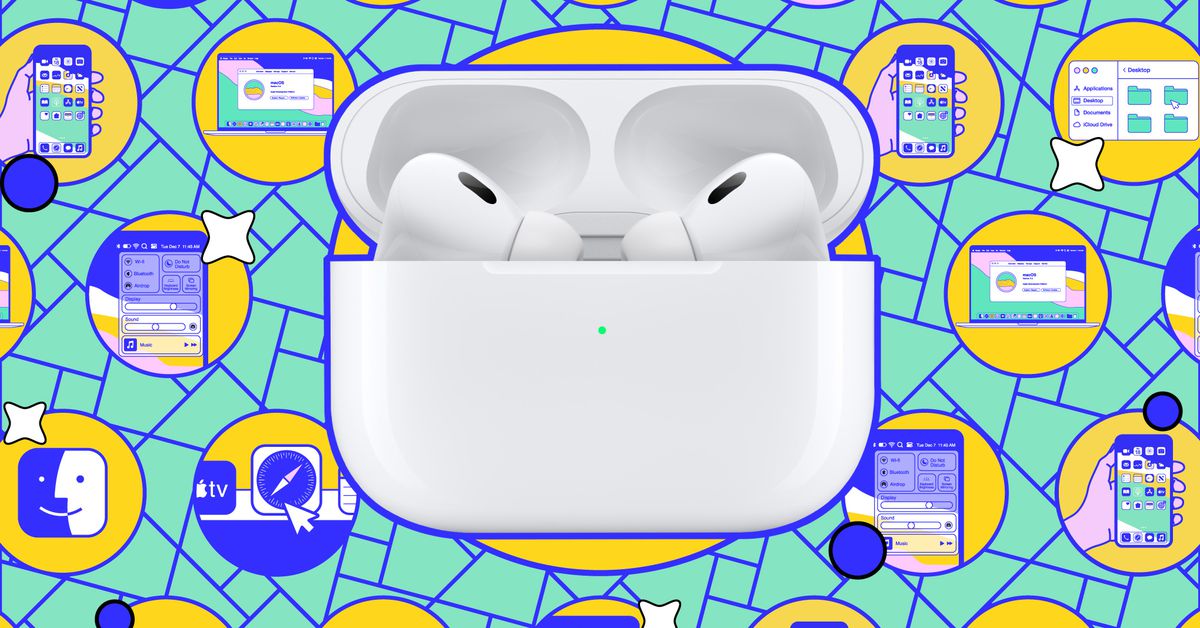
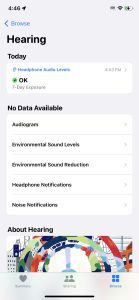
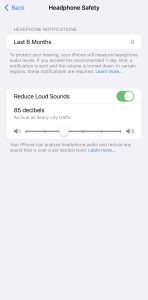
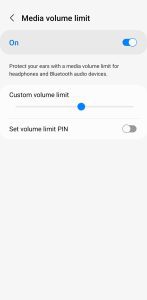
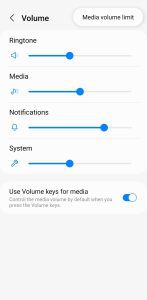
















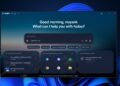




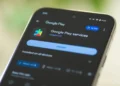
اقا این پین تایید برای محدودهی صدا کجاست؟
سلام..پین نمیدونم چنده میخوام حدمجاز خاموش کنم؟؟؟!!!
سلام
پين پیدا كردي